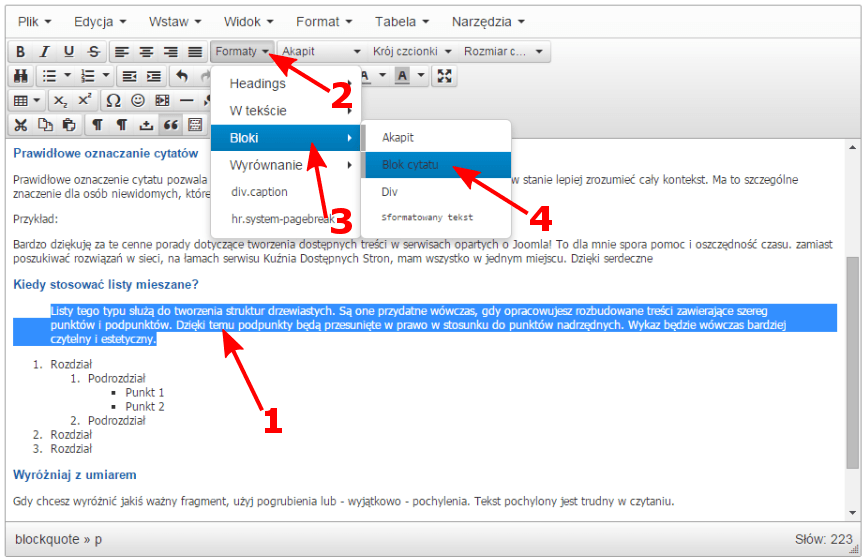Prawidłowe oznaczenie cytatu pozwala na przekazanie istotnych informacji, dzięki którym jesteśmy w stanie lepiej zrozumieć cały kontekst. Ma to szczególne znaczenie dla osób niewidomych, które korzystają z czytników.
Cytowany tekst często wyświetlany jest kursywą. Dla osób dobrze widzących to wystarczający sposób oznaczania cytatów. Jednak dla osób niewidzących nie jest to dobre rozwiązanie. Poważne kłopoty mogą ze zrozumieniem tekstu mogą mieć także osoby słabowidzące i dyslektycy. Dla nich tekst wyróżniony w ten sposób jest po prostu nieczytelny.
Jak zatem prawidłowo oznaczyć cytat, aby czytnik przekazał prawidłową informację osobom niewidomym?
Prawidłowe oznaczanie cytatów
Do dyspozycji masz dwa znaczniki HTML, za pomocą których możesz prawidłowo oznaczać cytaty.
- znacznik
<blockquote>, który służy do oznaczania tekstów pochodzących z innych źródeł. W specyfikacji HTML 4.01 znacznik ten służył do oznaczania dłuższych fragmentów tekstu, np. kilku zdań, czy całego akapitu; - znacznik
<q>do oznaczania krótkich cytatów składających się z kilku do kilkunastu słów. W większości przeglądarek tekst oznaczony w ten sposób zostanie automatycznie ujęty w cudzysłów;
W najgorszym przypadku możesz także oznaczyć cytowany tekst za pomocą zwykłych cudzysłowów wpisując je za pomocą odpowiedniego klawisza na klawiaturze.
Oznaczanie cytatów za pomocą domyślnego edytora Joomla!
W Joomla! możesz oznaczać cytaty za pomocą kilku metod.
Metoda 1 - za pomocą menu Format w edytorze
- Otwórz artykuł do edycji lub utwórz nowy
- Wpisz tekst, który ma być oznaczony jako cytat
- Zaznacz tekst cytatu
- Kliknij w menu edytora pozycję Format, następnie wybierz kursorem myszy pozycję Formaty/Bloki/Blok cytatu
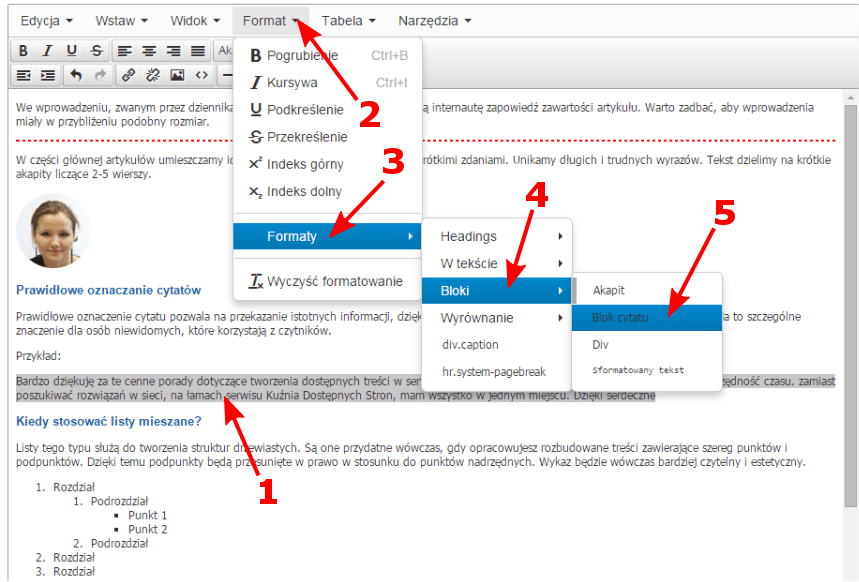
Metoda 2 - za pomocą przycisku dostępnego w rozszerzonym widoku edytora
Aby skorzystać z tej metody, należy najpierw włączyć widok rozszerzony domyślnego edytora TinyMCE. W tym celu kliknij w menu Rozszerzenia/Dodatki, a następnie edytuj dodatek Edytor - TinyMCE. W polu Tryb pracy wybierz z listy pozycję Rozszerzony, a następnie kliknij przycisk Zapisz i zamknij.
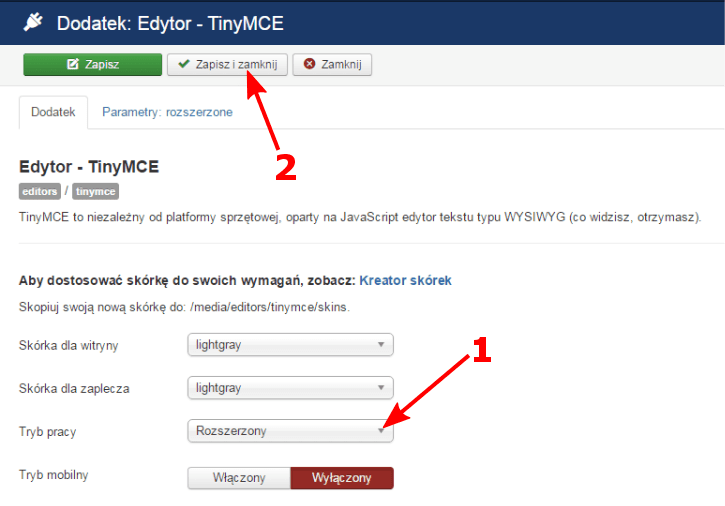
- Otwórz artykuł do edycji lub utwórz nowy.
- W edytorze wpisz tekst, który ma być oznaczony jako cytat.
- Zaznacz tekst cytatu.
- Kliknij przycisk Blok cytatu znajdujący się w pasku narzędziowym edytora
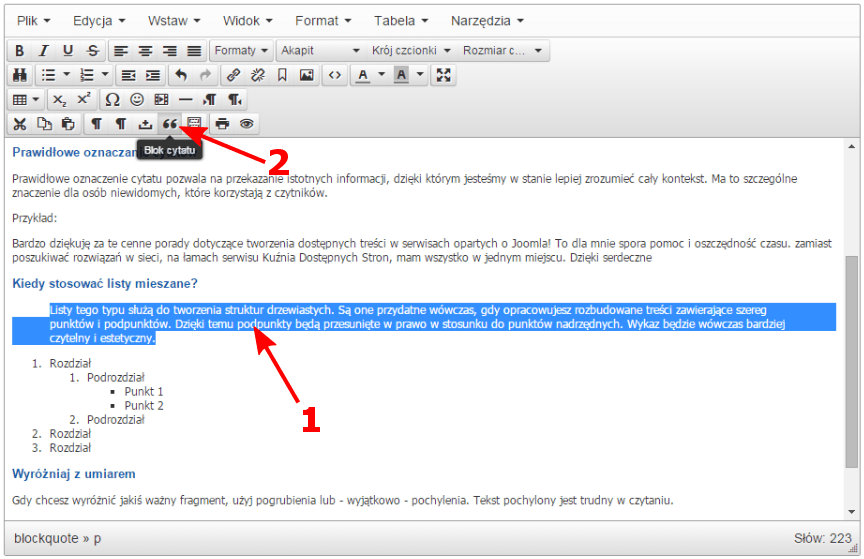
Metoda 3 - za pomocą listy rozwijalnej znajdującej się na pasku narzędzi edytora
- Otwórz artykuł do edycji lub utwórz nowy.
- W edytorze wpisz tekst, który ma być oznaczony jako cytat.
- Zaznacz tekst cytatu.
- W pasku narzędzi edytora z rozwijalnej listy Formaty wybierzż kursorem myszy pozycję Bloki/Blok cytatu